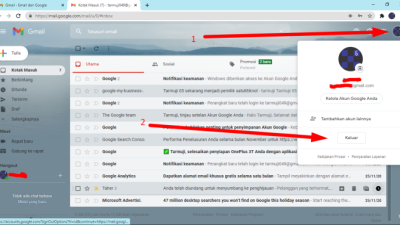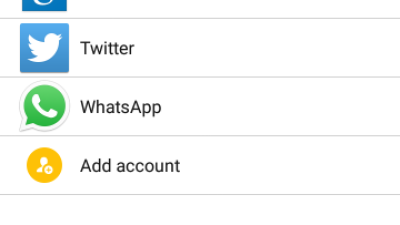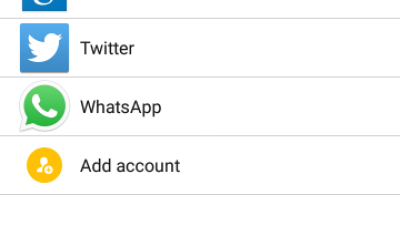Cara Kembali Ke Pengaturan Pabrik Lenovo A6000
Apa yang Dimaksud dengan Pengaturan Pabrik?
Pengaturan pabrik adalah pengaturan default yang ada dalam perangkat Lenovo A6000. Ketika Anda mengembalikan perangkat ke pengaturan pabrik, semua pengaturan dan data pribadi Anda akan dihapus. Ini termasuk aplikasi yang diinstal, foto, video, pesan teks, dan kontak. Anda akan mendapatkan perangkat Lenovo A6000 seperti baru lagi.
Bagaimana Cara Mengembalikan Lenovo A6000 ke Pengaturan Pabrik?

Untuk mengembalikan Lenovo A6000 ke pengaturan pabrik, ikuti langkah-langkah berikut:
Langkah 1: Pastikan Anda telah mencadangkan semua data penting dari perangkat Anda. Saat Anda mengembalikan perangkat ke pengaturan pabrik, semua data akan hilang tanpa bisa dikembalikan.
Langkah 2: Matikan perangkat Lenovo A6000 Anda.
Langkah 3: Tekan dan tahan tombol Volume Atas dan Volume Bawah bersamaan, lalu tekan dan tahan tombol Power. Tahan ketiga tombol ini sampai muncul logo Lenovo di layar. Setelah itu, Anda dapat melepaskan tombol-tombol tersebut.
Langkah 4: Pada layar Recovery Mode, gunakan tombol Volume Atas dan Volume Bawah untuk menavigasi dan tombol Power untuk mengonfirmasi.
Langkah 5: Pilih opsi Wipe data/factory reset dan tekan tombol Power untuk mengonfirmasi.
Langkah 6: Selanjutnya, pilih opsi Yes – delete all user data dan konfirmasi kembali dengan tombol Power.
Langkah 7: Tunggu proses pengaturan pabrik selesai. Setelah selesai, perangkat Lenovo A6000 akan kembali ke kondisi awal saat Anda membelinya.
Apa yang Diketahui tentang Mengembalikan Lenovo A6000 ke Pengaturan Pabrik?
Saat Anda mengembalikan Lenovo A6000 ke pengaturan pabrik, semua data dan pengaturan pribadi Anda akan dihapus. Ini adalah langkah terakhir yang harus Anda ambil jika Anda mengalami masalah dengan perangkat Anda atau ingin menjualnya dan ingin menghapus semua data pribadi Anda.
Setelah mengembalikan perangkat ke pengaturan pabrik, Anda akan kehilangan semua aplikasi yang diinstal, foto, video, musik, pesan teks, dan kontak. Pastikan Anda mencadangkan semua data penting sebelum melakukan langkah ini.
Apa Solusinya jika Terjadi Masalah saat Mengembalikan Pengaturan Pabrik?
Jika Anda mengalami masalah saat mengembalikan pengaturan pabrik pada Lenovo A6000, Anda dapat mencoba solusi berikut:
1. Ulangi langkah-langkah: Pastikan Anda mengikuti langkah-langkah dengan benar. Ulangi proses pengembalian ke pengaturan pabrik dari awal dan pastikan Anda menekan tombol yang tepat pada saat yang tepat.
2. Coba dalam mode pemulihan: Anda dapat mencoba mengembalikan pengaturan pabrik melalui Mode Pemulihan. Matikan perangkat dan masuk ke Mode Pemulihan dengan menekan dan menahan tombol Volume Atas dan Volume Bawah bersamaan, lalu tekan dan tahan tombol Power. Di Mode Pemulihan, pilih opsi Wipe data/factory reset untuk menghapus semua data pengguna.
3. Hubungi Layanan Pelanggan: Jika masalah terus berlanjut, Anda dapat menghubungi layanan pelanggan Lenovo untuk mendapatkan bantuan lebih lanjut. Mereka mungkin dapat memberikan solusi khusus untuk masalah yang Anda alami.
Informasi Tambahan
Saat mengembalikan Lenovo A6000 ke pengaturan pabrik, pastikan perangkat Anda memiliki daya baterai yang cukup. Jika baterai perangkat terlalu rendah, proses pengaturan pabrik mungkin tidak dapat diselesaikan.
Sebaiknya juga mematikan fitur pencadangan otomatis sebelum mengembalikan pengaturan pabrik. Fitur ini dapat menyebabkan pengembalian data yang tidak diinginkan setelah perangkat dikembalikan ke pengaturan pabrik.
Kesimpulan
Mengembalikan Lenovo A6000 ke pengaturan pabrik adalah cara efektif untuk mengatasi masalah perangkat Anda atau menghapus semua data pribadi sebelum menjualnya. Pastikan Anda mencadangkan semua data penting sebelum melanjutkan proses pengaturan pabrik. Jika Anda mengalami masalah, coba solusi yang disebutkan di atas atau hubungi layanan pelanggan Lenovo untuk bantuan lebih lanjut.
FAQs
1. Apakah data di kartu SD juga akan dihapus saat mengembalikan pengaturan pabrik?
Tidak, saat Anda mengembalikan Lenovo A6000 ke pengaturan pabrik, hanya data di penyimpanan internal perangkat yang akan dihapus. Data di kartu SD tidak akan terpengaruh.
2. Bisakah saya mengembalikan pengaturan pabrik tanpa menghapus data pribadi saya?
Tidak, mengembalikan pengaturan pabrik akan menghapus semua data pribadi Anda. Pastikan Anda mencadangkan semua data penting sebelum melanjutkan proses ini.
3. Apa yang terjadi setelah saya mengembalikan Lenovo A6000 ke pengaturan pabrik?
Setelah mengembalikan Lenovo A6000 ke pengaturan pabrik, perangkat akan kembali ke pengaturan default seperti saat Anda membelinya. Anda perlu mengatur ulang perangkat dan mengunduh kembali aplikasi yang diinginkan.
4. Apakah saya bisa mengembalikan perangkat ke pengaturan pabrik melalui pengaturan perangkat?
Tidak, untuk mengembalikan Lenovo A6000 ke pengaturan pabrik, Anda perlu masuk ke Mode Pemulihan dengan menekan dan menahan tombol Volume Atas dan Volume Bawah bersamaan, lalu tekan dan tahan tombol Power.
5. Berapa lama waktu yang dibutuhkan untuk mengembalikan pengaturan pabrik?
Proses mengembalikan Lenovo A6000 ke pengaturan pabrik biasanya memakan waktu beberapa menit. Namun, waktu yang dibutuhkan dapat bervariasi tergantung pada kecepatan perangkat dan jumlah data yang ada di dalamnya.